Microsoftが提供する最新のオペレーティングシステムであるWindows 11は、従来のWindows 10から大幅な進化を遂げ、洗練されたユーザーインターフェースや強化されたセキュリティ機能を備えています。しかし、Windows 10からWindows 11への移行を試みた際に、予期せぬエラーや失敗に直面する方が非常に多いのが現状です。アップグレードの進行が突然止まってしまったり、謎のエラーコードが表示されて先に進めなくなったりと、その症状は様々です。2025年現在、Windows 10のサポート終了が2025年10月14日に迫る中、多くの方がWindows 11への移行を検討されていますが、その過程で生じる問題に悩まされています。この記事では、Windows 11移行時に発生する失敗の主な原因を詳しく解説し、頻出するエラーコードの意味と、それぞれに対応した具体的な対処法をわかりやすくお伝えします。システム要件の確認から、ドライバーの問題、ディスク容量の確保、さらには特定のエラーコードへの対応まで、段階的なアプローチで問題解決へと導きます。
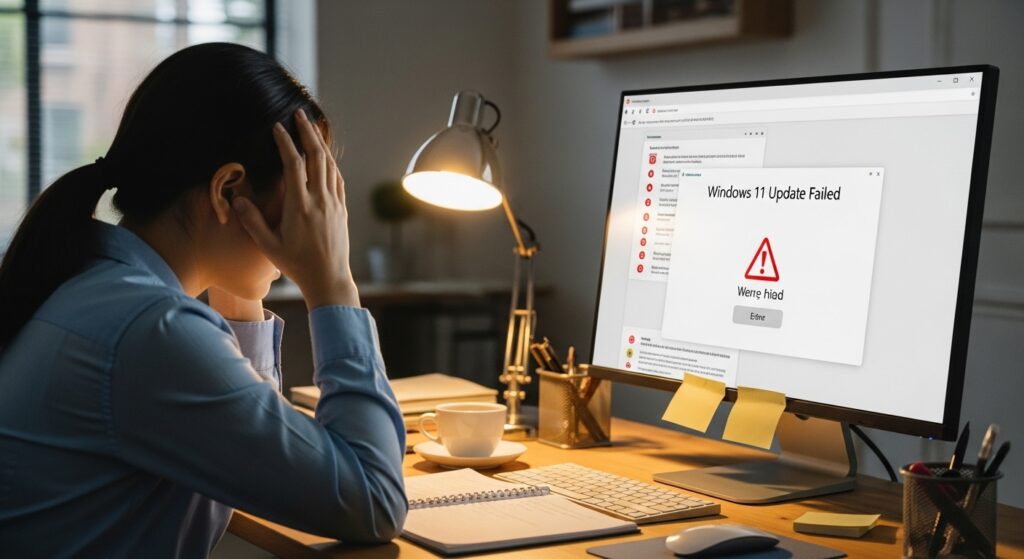
Windows 11への移行が失敗する主な原因とは
Windows 11へのアップグレードが失敗する背景には、複数の要因が複雑に絡み合っていることが多く、単一の原因で片付けられるものではありません。最も大きな壁となるのが、システム要件の厳格化です。Windows 10と比較して、Windows 11ではTPM 2.0という暗号化チップの搭載が必須要件となり、さらにセキュアブートという起動時のセキュリティ機能も有効化されている必要があります。これらは主にセキュリティ強化を目的とした変更ですが、特に2017年以前に製造されたパソコンでは、これらの要件を満たしていないケースが非常に多く見られます。
TPM 2.0が搭載されていない、あるいはバージョンが古い1.2のままである場合、アップグレードは開始されないか、途中で中断されてしまいます。また、レガシーBIOSモードで動作しているシステムでは、UEFIファームウェアモードへの変更が必要となり、この切り替え作業には専門的な知識が求められます。
CPUの互換性も見逃せない要因です。Microsoftは第8世代以降のIntelプロセッサ、または第2世代以降のAMD Ryzenプロセッサのみを公式サポート対象としています。これより古い世代のプロセッサを搭載したパソコンでは、公式な方法ではWindows 11へのアップグレードができません。メモリについても最低4GB、ストレージについても64GB以上という要件があり、これらを満たしていない場合はインストールが開始されないか、途中で失敗します。
次に大きな問題となるのがドライバーの互換性です。グラフィックドライバー、ネットワークアダプタードライバー、ストレージコントローラードライバーなど、ハードウェアとオペレーティングシステムの橋渡しをするドライバーソフトウェアが古いバージョンのままだと、インストール中に競合が発生してエラーを引き起こします。特にグラフィックドライバーは、画面表示に直接関わるため、互換性がないと画面が真っ暗になったり、インストールが進まなくなったりします。
ディスク容量の不足も頻繁に見られる失敗原因です。Windows 11のインストールには、表面上は20GB程度の空き容量があれば十分に見えますが、実際にはインストール中に一時ファイルが大量に作成され、バックアップデータも保存されるため、40GB以上の空き容量がないと途中で容量不足エラーが発生します。
また、システムファイルの破損も見逃せません。Windows 10を長期間使用している中で、不適切なシャットダウンやマルウェアの感染、ハードウェアの劣化などによってシステムファイルが破損していると、その状態のままWindows 11へアップグレードしようとしても失敗します。破損したシステムファイルは、アップグレードプロセスの障害となり、エラーコードを表示して中断されることになります。
Windows Updateコンポーネント自体に問題がある場合も、アップグレードは成功しません。Windows Updateのキャッシュが破損していたり、更新サービスが正常に動作していなかったりすると、必要なファイルのダウンロードや検証に失敗し、インストールが中断されます。特にSoftwareDistributionフォルダという、更新プログラムを一時的に保存する場所が破損していると、高確率でエラーが発生します。
さらに、サードパーティ製のセキュリティソフトウェアが干渉するケースも多く報告されています。アンチウイルスソフトやファイアウォールソフトは、システムの重要な変更を検知すると、それをブロックしようとする機能を持っています。Windows 11へのアップグレードは、システム全体に大規模な変更を加える作業であるため、セキュリティソフトが誤ってこれを脅威と判断し、インストールを妨害してしまうことがあります。
インターネット接続の不安定さも原因の一つです。Windows 11のインストールファイルは数GB単位の大容量であり、ダウンロード中に接続が切れたり、速度が極端に低下したりすると、ダウンロードが失敗してインストールが中断されます。特にWi-Fi接続を使用している場合、有線LAN接続と比べて不安定になりやすく、エラーの原因となることがあります。
Windows 11の最新バージョンである24H2では、特有の問題として重複したユーザープロファイルの問題が報告されています。複数のローカルアカウントを作成していた場合、プロファイルの重複が検出され、アップグレードが失敗することがあります。
頻出するエラーコードの意味を理解する
Windows 11への移行時に表示されるエラーコードは、一見すると意味不明な英数字の羅列に見えますが、実はそれぞれが特定の問題を示しています。エラーコードの意味を正しく理解することで、適切な対処法を選択できます。
0xC1900101で始まるエラーコードは、Windows 11移行時に最も頻繁に遭遇するエラーです。このエラーコードは、主にドライバーの競合や互換性の問題を示しています。インストール中にデバイスドライバーが正常に動作しなかったり、古いドライバーが新しいシステムと衝突したりすると、このエラーが表示されます。周辺機器を多数接続している状態でアップグレードを試みた場合や、グラフィックドライバー、ネットワークドライバー、ストレージドライバーなどが最新バージョンでない場合に発生しやすい傾向があります。また、サードパーティ製のセキュリティソフトウェアが動作している状態でも、このエラーが表示されることがあります。
0x8007007fは、Windows 11インストールアシスタントを使用してアップグレードを試みる際に表示されることがあるエラーコードです。このエラーは、システムファイルやレジストリの問題、あるいはグラフィックドライバーの不具合に起因することが多いとされています。管理者権限が不足している場合にも、このエラーが発生することがあります。システム内部の権限設定が正しくない場合、インストールプログラムが必要なファイルにアクセスできず、エラーとなって中断されます。
0x80070070は、わかりやすいエラーコードの一つで、ディスク容量の不足を明確に示しています。インストールに必要な十分な空き容量がシステムドライブにない場合、このエラーが表示されます。Windows 11のインストールには、一時ファイルやバックアップファイルのために、表示上の必要容量よりもかなり多くの空き容量が実際には必要となります。
0x8007001Fは、デバイスの準備ができていないことを示すエラーコードです。ハードウェアに何らかの問題がある場合や、ストレージデバイスのドライバーが正常に動作していない場合に表示されます。SSDやHDDの認識に問題がある場合、このエラーが発生します。
0x80240034は、Windows Updateコンポーネントの問題を示しています。アップデートファイルのダウンロードプロセスや、ダウンロードしたファイルの検証プロセスに失敗した場合に表示されます。Windows Updateのキャッシュが破損している場合や、更新サービスが正常に動作していない場合に発生しやすいエラーです。
0x800F0922は、ネットワーク接続の問題を示すエラーコードです。システムがMicrosoftのアップデートサーバーに接続できない場合に表示されます。ファイアウォールの設定が厳しすぎる場合や、プロキシサーバーを経由している環境で、設定が正しくない場合に発生することがあります。
0xC1900208と0xC1900209は、互換性のないアプリケーションがシステムにインストールされていることを示すエラーコードです。Windows 11と互換性のない古いソフトウェアが検出されると、アップグレード前にこれらをアンインストールするよう求められます。互換性のないソフトウェアがインストールされたままでは、アップグレードを進めることができません。
これらのエラーコードを正しく理解することで、どの部分に問題があるのかを特定し、効率的に対処することが可能になります。
システム要件を満たすための確認と準備
Windows 11への移行を成功させるためには、まずシステムが最小要件を満たしているかを確認することが不可欠です。Microsoftが提供するPC正常性チェックツールを使用すると、お使いのパソコンがWindows 11と互換性があるかを自動的に診断できます。このツールは、TPM、セキュアブート、CPU、メモリ、ストレージなど、すべての要件を一括でチェックし、不足している項目を具体的に教えてくれます。
TPM 2.0の確認と有効化は、多くの方がつまずくポイントです。TPMが搭載されているかを確認するには、Windowsキーとキーを同時に押して「ファイル名を指定して実行」を開き、「tpm.msc」と入力してTPM管理コンソールを起動します。ここで、TPMのバージョンが2.0であるかを確認できます。TPMが「見つかりません」と表示される場合、ハードウェアにTPMチップが搭載されていないか、BIOSまたはUEFI設定で無効になっている可能性があります。多くの場合、TPMチップは搭載されているものの、初期設定で無効化されていることがあります。この場合、パソコンの起動時に特定のキー(F2、Delete、F10など、メーカーによって異なります)を押してBIOS/UEFI設定画面に入り、セキュリティ関連の設定項目からTPMを有効化する必要があります。
セキュアブートの確認も重要です。システム情報アプリを開き(Windowsキー+「システム情報」と検索)、「セキュアブートの状態」という項目を確認します。ここで「オン」と表示されていれば問題ありませんが、「オフ」や「サポートされていません」と表示される場合は対処が必要です。セキュアブートを有効化するには、BIOS/UEFI設定画面に入り、ブート関連の設定でセキュアブートを有効化します。ただし、レガシーBIOSモードで動作しているシステムの場合、UEFIモードに変更する必要があり、この作業はデータ損失のリスクを伴うため、専門的な知識がない場合は慎重に行うべきです。
CPUの互換性については、お使いのプロセッサがWindows 11のサポート対象かどうかを、Microsoftの公式サイトで確認できます。タスクマネージャーを開き(Ctrl+Shift+Esc)、「パフォーマンス」タブの「CPU」セクションで、プロセッサの世代を確認します。IntelのCore i7-7700Kのように第7世代以前のプロセッサや、AMD Ryzen 1000シリーズは公式にはサポートされていません。
メモリとストレージの要件は比較的わかりやすく、システム情報またはタスクマネージャーで確認できます。RAMが4GB未満、ストレージが64GB未満の場合は、ハードウェアのアップグレードを検討する必要があります。
ドライバー更新で互換性問題を解決する
ドライバーの互換性問題は、Windows 11移行失敗の最も一般的な原因の一つであり、適切な対処で多くのケースを解決できます。デバイスマネージャーを開く方法は複数ありますが、最も簡単なのは、Windowsキーとキーを同時に押して表示されるメニューから「デバイスマネージャー」を選択する方法です。デバイスマネージャーを開いたら、各カテゴリを展開して、黄色い三角形の警告アイコンや赤いバツマークが表示されているデバイスがないかを確認します。これらのアイコンは、ドライバーに問題があることを示しています。
各デバイスを右クリックして「ドライバーの更新」を選択し、「ドライバーソフトウェアの最新版を自動検索」を実行することで、Windows Updateを通じて最新のドライバーをインストールできます。しかし、この方法だけでは不十分な場合も多く、特にグラフィックドライバーについては、製造元の公式ウェブサイトから直接最新版をダウンロードすることを強く推奨します。
NVIDIAのグラフィックカードをお使いの場合は、NVIDIA公式サイトからGeForce Experienceをダウンロードし、そこから最新のドライバーを入手できます。AMDの場合はAMD公式サイトから、Intelのグラフィックスをお使いの場合はIntel公式サイトから、それぞれ最新のドライバーをダウンロードします。グラフィックドライバーの更新は、インストール中の画面表示の問題を防ぐために特に重要です。
チップセットドライバーも見落としがちですが、システムの安定性に大きく影響します。マザーボードの製造元(ASUS、MSI、Gigabyteなど)の公式サイトから、お使いのマザーボードモデルに対応した最新のチップセットドライバーをダウンロードしてインストールします。
ネットワークアダプタードライバーが古いと、アップグレード中に必要なファイルのダウンロードが失敗する可能性があります。有線LANアダプターとWi-Fiアダプターの両方について、最新のドライバーに更新しておくことが望ましいです。
SSDやHDDのストレージコントローラードライバーも重要です。特にSSDの場合、ファームウェアの更新も含めて、製造元が提供する最新のソフトウェアを適用しておくと、ディスク認識エラーを防げます。Samsung SSDの場合はSamsung Magicianを、Crucial SSDの場合はCrucial Storage Executiveを使用することで、簡単にファームウェアとドライバーを更新できます。
古いドライバーが残っていると新しいドライバーと競合することがあるため、完全にアンインストールしてからクリーンインストールする方法が効果的です。特にグラフィックドライバーについては、DDU(Display Driver Uninstaller)という専門ツールを使用すると、レジストリエントリも含めて完全に削除でき、その後に最新ドライバーをインストールすることで、クリーンな状態を実現できます。
周辺機器のドライバーも確認が必要です。プリンター、スキャナー、Webカメラ、外付けハードドライブなどを接続している場合、これらのドライバーが古いとアップグレード中に問題を引き起こす可能性があります。アップグレード前に、可能な限りこれらの周辺機器を取り外し、最小限の構成(キーボード、マウス、モニター、インターネット接続のみ)でインストールを行うことを推奨します。
ディスク容量不足を解消する方法
ディスク容量の不足は、見落としがちながら重大な問題です。Windows 11のインストールには、公式には20GBの空き容量が必要とされていますが、実際にはインストール中に一時ファイル、バックアップファイル、ログファイルなどが大量に作成されるため、最低でも40GB以上、できれば60GB以上の空き容量を確保しておくことが望ましいです。
ディスククリーンアップは、最も基本的かつ効果的な方法です。エクスプローラーでシステムドライブ(通常はCドライブ)を右クリックし、「プロパティ」を選択します。表示されたウィンドウで「ディスクのクリーンアップ」ボタンをクリックすると、削除可能なファイルがスキャンされます。さらに、「システムファイルのクリーンアップ」ボタンをクリックすると、通常のクリーンアップでは表示されない、より多くのシステムファイルを削除できます。
削除対象として特に効果的なのは、「以前のWindowsのインストール」というカテゴリです。これは以前のシステムアップデート時に作成されたバックアップファイルで、数十GBの容量を占めていることがあります。また、「Windows Updateのクリーンアップ」も選択すると、古い更新ファイルを削除でき、大きな空き容量を確保できます。一時ファイル、ダウンロードファイル、ごみ箱の内容なども削除対象として選択できます。
ストレージセンサーという機能を有効化すると、定期的に自動でディスクの空き容量を確保してくれます。設定アプリを開き、「システム」→「記憶域」→「ストレージセンサー」で有効化できます。この機能は、一時ファイルやごみ箱の内容を自動的に削除し、ディスクの空き容量を維持します。
使用していないアプリケーションをアンインストールすることも有効です。設定アプリの「アプリ」→「インストールされているアプリ」で、インストールされているすべてのアプリケーションと、それぞれが占有している容量を確認できます。容量の大きい順に並べ替えて、不要なアプリケーションをアンインストールします。特にゲームや動画編集ソフトウェアは、数十GBの容量を占めることがあります。
大きなファイルを外付けストレージに移動することも検討します。ドキュメント、写真、動画、音楽などの個人ファイルは、外付けハードドライブやUSBメモリ、クラウドストレージに移動できます。特に動画ファイルは容量が大きいため、移動することで大幅に空き容量を増やせます。
Windows.oldフォルダが残っている場合、これを削除することでも容量を確保できます。このフォルダは、以前のWindowsバージョンのバックアップを含んでおり、削除してもシステムの動作には影響しません。ディスククリーンアップの「システムファイルのクリーンアップ」から削除できます。
ページファイルや休止状態ファイル(hiberfil.sys)のサイズを調整することも、高度な方法として考えられますが、これらはシステムのパフォーマンスに影響する可能性があるため、十分な知識がない場合は推奨されません。
システムファイルの破損を修復する
システムファイルが破損していると、Windows 11へのアップグレードは高確率で失敗します。システムファイルチェッカー(SFC)とDISMという二つの強力なツールを使用して、破損したファイルを修復できます。
SFCスキャンを実行するには、まずコマンドプロンプトを管理者権限で起動する必要があります。スタートボタンを右クリックし、「ターミナル(管理者)」または「コマンドプロンプト(管理者)」を選択します。黒い画面が表示されたら、「sfc /scannow」と入力してEnterキーを押します。スキャンが開始され、システム内のすべての保護されたファイルの整合性がチェックされます。このプロセスには15分から30分程度かかることがあり、その間はパソコンを使用しないことを推奨します。
スキャンが完了すると、結果が表示されます。「破損したファイルが見つかりましたが、すべて正常に修復されました」と表示された場合は、問題が解決されています。しかし、「破損したファイルが見つかりましたが、一部は修復できませんでした」と表示された場合は、より強力なDISMコマンドを使用する必要があります。
DISMコマンドは、Windowsイメージ自体を修復する強力なツールです。同じく管理者権限のコマンドプロンプトで、「DISM /Online /Cleanup-Image /RestoreHealth」と入力してEnterキーを押します。このコマンドは、Windows Updateを通じてオンラインから正常なファイルをダウンロードし、破損したシステムイメージを修復します。このプロセスには30分から1時間以上かかることがあり、進行状況が途中で止まっているように見えることがありますが、プロセスを中断せず、完了まで待つことが重要です。
DISMコマンドが正常に完了したら、再度SFCスキャンを実行します。多くの場合、DISM実行後のSFCスキャンでは、「整合性違反は検出されませんでした」というメッセージが表示され、システムファイルが正常な状態に修復されたことが確認できます。
これらのコマンドを実行しても問題が解決しない場合は、Windowsイメージが深刻に破損している可能性があり、クリーンインストールや修復インストールを検討する必要があるかもしれません。
Windows Updateコンポーネントをリセットする
Windows Updateのコンポーネントが破損していると、アップデートファイルのダウンロードや適用が正常に行われず、Windows 11へのアップグレードが失敗します。Windows Updateコンポーネントをリセットすることで、この問題を解決できます。
まず、Windows Updateに関連するサービスを停止する必要があります。管理者権限でコマンドプロンプトを開き、以下のコマンドを一つずつ実行します。「net stop wuauserv」でWindows Updateサービスを停止し、「net stop cryptSvc」で暗号化サービスを停止し、「net stop bits」でバックグラウンドインテリジェント転送サービスを停止し、「net stop msiserver」でWindows Installerサービスを停止します。これらのサービスが停止すると、それぞれ「サービスは正常に停止されました」というメッセージが表示されます。
次に、SoftwareDistributionフォルダの名前を変更します。このフォルダには、Windows Updateのキャッシュファイルが保存されており、これが破損しているとアップデートに失敗します。コマンドプロンプトで「ren C:\Windows\SoftwareDistribution SoftwareDistribution.old」と入力してEnterキーを押します。これにより、既存のフォルダが「SoftwareDistribution.old」という名前に変更され、次回Windows Updateが実行されると、新しいSoftwareDistributionフォルダが自動的に作成されます。
同様に、Catroot2フォルダも名前を変更することが推奨されます。「ren C:\Windows\System32\catroot2 Catroot2.old」と入力してEnterキーを押します。このフォルダには、Windows Updateの署名情報が保存されており、破損している場合はアップデートの検証に失敗します。
フォルダの名前変更が完了したら、停止したサービスを再起動します。「net start wuauserv」、「net start cryptSvc」、「net start bits」、「net start msiserver」のコマンドを順番に実行します。すべてのサービスが正常に起動したら、コマンドプロンプトを閉じてパソコンを再起動します。
再起動後、Windows Updateを実行すると、新しいキャッシュフォルダが作成され、クリーンな状態でアップデートがダウンロードされます。この方法で、多くのWindows Update関連の問題を解決できます。
Windows標準のトラブルシューティングツールも有効です。設定アプリを開き、「システム」→「トラブルシューティング」→「その他のトラブルシューティングツール」と進み、「Windows Update」を選択して「トラブルシューティングツールの実行」をクリックします。このツールは、一般的なWindows Updateの問題を自動的に検出して修復してくれます。
特定のエラーコードへの詳細な対処法
エラーコード0xC1900101に遭遇した場合は、ドライバー関連の問題である可能性が高いため、クリーンブート環境でのインストールを試みます。クリーンブートとは、サードパーティのアプリケーションやサービスをすべて無効化した状態でWindowsを起動する方法です。「ファイル名を指定して実行」で「msconfig」と入力してシステム構成ユーティリティを開き、「サービス」タブで「Microsoftのサービスをすべて隠す」にチェックを入れてから「すべて無効」をクリックします。さらに「スタートアップ」タブでタスクマネージャーを開き、すべてのスタートアップ項目を無効化します。パソコンを再起動すると、最小限のサービスとドライバーのみで起動します。この状態でWindows 11のインストールを試みることで、サードパーティソフトウェアによる干渉を排除できます。
周辺機器の取り外しも効果的です。プリンター、スキャナー、外付けハードドライブ、USBメモリ、Webカメラ、ゲームコントローラーなど、必須でない周辺機器をすべて取り外し、キーボード、マウス、モニター、インターネット接続のみの最小構成でインストールを試みます。周辺機器のドライバーが競合している場合、この方法で問題を回避できます。
セキュリティソフトウェアの一時的な無効化も重要です。Windows Defenderは問題ありませんが、Norton、McAfee、Avast、AVGなどのサードパーティ製アンチウイルスソフトは、一時的にアンインストールすることを推奨します。インストール完了後、再度インストールできます。
BIOS/UEFIファームウェアの更新も、このエラーの解決に効果がある場合があります。マザーボードの製造元の公式サイトから、最新のBIOS/UEFIアップデートをダウンロードし、提供されている手順に従って慎重にアップデートします。ただし、BIOS/UEFIの更新は失敗するとシステムが起動しなくなるリスクがあるため、必ずバッテリーとAC電源を接続した状態で行い、更新中は絶対に電源を切らないようにします。
エラーコード0x8007007fが表示された場合は、まずインストールアシスタントを管理者として実行します。インストールファイルを右クリックし、「管理者として実行」を選択することで、権限の問題を解決できる場合があります。グラフィックドライバーの問題が原因である可能性も高いため、グラフィックドライバーを完全にアンインストールしてから、最新バージョンをクリーンインストールします。
別のインストール方法を試すことも有効です。Microsoftの公式サイトからWindows 11のISOファイルをダウンロードし、エクスプローラーでダブルクリックしてマウントします。マウントされた仮想ドライブ内のsetup.exeを管理者として実行することで、インストールアシスタントとは異なる方法でアップグレードを試みることができ、成功する可能性があります。
0x80070070(ディスク容量不足)が表示された場合は、前述のディスククリーンアップの方法をすべて試し、可能な限り多くの空き容量を確保します。それでも容量が不足している場合は、外付けストレージを使用したインストールを検討するか、容量の大きいストレージへの交換を検討する必要があります。
0x80240034が表示された場合は、Windows Updateコンポーネントのリセットを実行します。前述の手順に従ってSoftwareDistributionフォルダをリセットし、サービスを再起動します。
0x800F0922(ネットワーク接続の問題)が表示された場合は、インターネット接続を確認し、可能であればWi-Fiではなく有線LAN接続に切り替えます。VPNを使用している場合は一時的に無効化し、プロキシ設定がある場合はそれも無効化します。ファイアウォールの設定が厳しすぎる場合は、一時的に緩和することも検討します。
0xC1900208や0xC1900209が表示された場合は、互換性のないアプリケーションをアンインストールする必要があります。エラーメッセージには、通常、問題のあるアプリケーション名が表示されるため、それをアンインストールしてから再度アップグレードを試みます。
Windows 11 24H2特有の問題への対応
Windows 11の最新バージョンである24H2では、いくつかの特有の問題が報告されています。アップグレードが97%程度で停止して失敗するという現象が複数のユーザーから報告されており、これは主にWindows Updateキャッシュの問題に起因しています。この問題に対しては、前述のSoftwareDistributionフォルダのリセットが特に効果的です。
24H2へのアップグレードには、ISOファイルを使用したインプレースアップグレードが最も成功率の高い方法として推奨されています。Microsoftの公式ウェブサイトから、Windows 11 24H2のISOファイルをダウンロードします。ダウンロードしたISOファイルをエクスプローラーでダブルクリックして仮想ドライブとしてマウントし、その中のsetup.exeをダブルクリックします。セットアップが開始されたら、「個人用ファイルとアプリを引き継ぐ」オプションを選択します。この方法は、現在のファイルや設定を保持したままシステムを更新できるため、Windows Updateを通じたアップグレードよりも問題が発生しにくい傾向があります。
重複したユーザープロファイルの問題が発生している場合は、レジストリエディターで確認と修正が必要です。「regedit」を管理者として実行し、「HKEY_LOCAL_MACHINE\SOFTWARE\Microsoft\Windows NT\CurrentVersion\ProfileList」に移動します。このキーの下に、各ユーザープロファイルに対応するサブキーが表示されます。同じユーザーに対して複数のプロファイルエントリが存在する場合、重複しているものを削除する必要がありますが、この作業は非常に慎重に行う必要があります。誤ったエントリを削除するとシステムが正常に動作しなくなる可能性があるため、必ず事前にレジストリのバックアップを作成してから作業を行います。
Microsoftは、既知の問題がある環境に対してセーフガードという仕組みを適用し、問題が解決されるまでアップグレードを自動的にブロックすることがあります。セーフガードが適用されている場合は、Windows Updateで「このデバイスは現在Windows 11 24H2の準備ができていません」というメッセージが表示されます。この場合、Microsoftが問題を修正するまで待つことが最も安全な選択肢ですが、どうしてもすぐにアップグレードしたい場合は、ISOファイルを使用した手動インストールで回避できる場合があります。
すべての方法を試しても24H2へのアップグレードが成功しない場合は、クリーンインストールを検討する価値があります。クリーンインストールは、すべてのデータとアプリケーションが削除されるため、事前に完全なバックアップを作成することが絶対に必要ですが、既存のシステムに蓄積された問題をすべてリセットできるため、最も確実な方法です。
アップグレード前の予防的対策
Windows 11へのスムーズな移行を実現するには、アップグレードを開始する前の準備が非常に重要です。まず何よりも、重要なデータの完全なバックアップを作成することが絶対に必要です。外付けハードドライブ、クラウドストレージ、ネットワークストレージなど、複数の場所にバックアップを保存することで、万が一アップグレードが失敗してデータが失われた場合でも復旧できます。
システムイメージバックアップの作成も強く推奨されます。Windows標準の「バックアップと復元」機能、または「回復ドライブの作成」機能を使用して、システム全体のバックアップを作成しておくと、アップグレードが失敗した場合でも、現在の状態に完全に戻すことができます。サードパーティ製のバックアップソフトウェア(Acronis True Image、EaseUS Todo Backupなど)を使用すると、より高機能なバックアップが可能です。
アップグレード前に、すべてのドライバーとソフトウェアを最新バージョンに更新しておくことで、互換性の問題を事前に回避できます。Windows Updateを実行してすべての更新プログラムを適用し、デバイスマネージャーで各ドライバーを確認し、製造元のウェブサイトから最新バージョンをダウンロードしてインストールします。
使用しているアプリケーションのWindows 11互換性を事前に確認することも重要です。特に業務で使用している専門的なソフトウェアや、古いバージョンのソフトウェアについては、製造元の公式サイトで互換性情報を確認します。互換性がない場合は、Windows 11対応バージョンへのアップグレードが可能かを確認します。
アップグレード時には、安定したインターネット接続を確保することが重要です。可能な限り有線LAN接続を使用し、Wi-Fi接続よりも安定した通信環境を確保します。アップグレード中にインターネット接続が切れると、ダウンロードが失敗してインストールが中断される可能性があります。
ノートパソコンの場合は、必ずAC電源を接続し、バッテリーのみで動作している状態では絶対にアップグレードを開始しないでください。アップグレード中にバッテリーが切れると、システムが破損して起動しなくなる可能性があります。
アップグレードには数時間の時間を確保する必要があります。環境によっては、アップグレードに2時間から4時間以上かかることがあります。時間に余裕がある時に実行し、途中で中断する必要がないようにします。また、アップグレード中はパソコンを使用せず、完了するまで待つことが重要です。
トラブルシューティングの段階的アプローチ
Windows 11への移行に失敗した場合、段階的なアプローチで問題を解決していくことが効果的です。まずはレベル1の基本的なチェックから始めます。PC正常性チェックツールでシステム要件を確認し、ディスククリーンアップで十分な空き容量を確保し、インターネット接続が安定しているかを確認します。Windows標準のトラブルシューティングツールを実行することで、基本的な問題の多くを自動的に解決できます。
レベル1で解決しない場合は、レベル2のドライバーとソフトウェア関連の対処に進みます。すべてのデバイスドライバーを最新バージョンに更新し、特にグラフィックドライバー、チップセットドライバー、ネットワークドライバーを重点的にチェックします。サードパーティ製のセキュリティソフトウェアを一時的にアンインストールし、周辺機器をすべて取り外して最小構成にします。クリーンブート環境でインストールを試みることで、ソフトウェアの競合を排除します。
レベル2でも解決しない場合は、レベル3のシステム修復に進みます。SFCスキャンとDISMコマンドを実行してシステムファイルを修復し、Windows Updateコンポーネントをリセットします。BIOS/UEFIファームウェアを最新バージョンに更新することで、ハードウェアレベルの互換性を改善します。
レベル3でも問題が解決しない場合は、レベル4の代替インストール方法を試します。Windows Updateからの自動アップグレードではなく、Windows 11インストールアシスタントをダウンロードして使用します。それでも失敗する場合は、ISOファイルをダウンロードしてマウントし、その中のsetup.exeから直接インストールを試みます。さらに、USBメディアを作成してブータブルインストールメディアから起動し、クリーンインストールを実行することも選択肢です。
すべての段階を試しても問題が解決しない場合は、Windows 10の継続使用を検討することも現実的な選択肢です。Windows 10は2025年10月14日までサポートされるため、それまではWindows 10を安全に使用できます。その間に、ハードウェアのアップグレードや新しいPCの購入を計画することも可能です。
古いパソコンでシステム要件を満たせない場合は、TPM 2.0モジュールの追加やストレージの増設など、部分的なハードウェアアップグレードも検討できます。ただし、CPU自体が非対応の場合は、ハードウェアアップグレードのコストを考えると、新しいPCを購入する方が費用対効果が高い場合も多いです。
専門家への相談と追加のリソース
自分で問題を解決できない場合は、専門家のサポートを受けることも重要です。Microsoft公式サポートは、Windows 11へのアップグレードに関する技術的な支援を提供しています。Microsoftの公式サイトからサポートページにアクセスし、チャットサポートや電話サポートを利用できます。公式サポートは、エラーログの分析や高度なトラブルシューティング手順を案内してくれます。
お使いのパソコンの製造元のサポートも有用です。Dell、HP、Lenovo、ASUS、Acerなどのメーカーは、それぞれ独自のテクニカルサポートを提供しており、特定のハードウェアに関する詳細な情報や、そのモデル特有の問題に対する解決策を提供できます。製造元のウェブサイトには、Windows 11互換性リストや、アップグレードガイド、既知の問題と解決策などの情報が公開されていることもあります。
地域のPC修理業者やITサポート業者に依頼することも選択肢です。物理的なハードウェアの問題や、リモートでは解決が難しい複雑な問題については、専門業者に直接見てもらうことで、より確実に解決できます。料金は業者によって異なりますが、自分で解決できない問題に長時間悩むよりも、専門家に任せる方が結果的に時間と労力を節約できる場合もあります。
オンラインコミュニティやフォーラムも有用なリソースです。Microsoft Communityやその他のテクノロジーフォーラムでは、同じ問題に遭遇した他のユーザーや、知識豊富なコミュニティメンバーからアドバイスを得られることがあります。具体的なエラーコードや症状を検索することで、既に解決策が共有されている場合もあります。
システム要件回避の方法とそのリスク
公式にはサポートされていないパソコンでWindows 11を実行したい場合、レジストリキーを使用した要件回避という方法が存在します。ただし、この方法は公式にサポートされておらず、将来的にWindows Updateが受けられなくなるリスクや、システムの不安定化のリスクがあることを十分に理解した上で、自己責任で実行する必要があります。
レジストリエディターを管理者として起動し(「regedit」と入力)、「HKEY_LOCAL_MACHINE\SYSTEM\Setup\MoSetup」というキーに移動します。このキーが存在しない場合は、新規に作成します。次に、新しいDWORD(32ビット)値を作成し、「BypassTPMCheck」という名前を付けて値を1に設定します。同様に、「BypassSecureBootCheck」「BypassRAMCheck」「BypassStorageCheck」「BypassCPUCheck」という名前でそれぞれ値1のDWORDを作成します。これらのレジストリキーにより、インストール時の各種チェックが回避され、システム要件を満たしていない環境でもインストールが可能になります。
Windows 11のインストール中に要件エラーが表示された場合は、その場でレジストリを編集することもできます。インストール画面でShift+F10キーを押すとコマンドプロンプトが開き、そこから「regedit」と入力してレジストリエディターを起動し、上記のレジストリキーを作成できます。編集後、レジストリエディターとコマンドプロンプトを閉じて、インストールを続行します。
サードパーティ製のツールを使用することで、より簡単に要件を回避することもできます。いくつかのツールは、レジストリ編集を自動化し、ユーザーフレンドリーなインターフェースで簡単にインストールプロセスを進められるようにしています。
ただし、これらの方法には重大なリスクが伴います。将来のアップデートが受けられなくなる可能性があり、特にメジャーアップデート(24H2、25H2など)が適用できなくなる可能性があります。Microsoftは、要件を満たさないシステムに対して、セキュリティアップデートの提供を継続すると述べていますが、将来的にこのポリシーが変更される可能性もあります。
最小要件を満たしていないシステムでは、パフォーマンスの問題が発生する可能性もあります。Windows 11は、TPM 2.0やセキュアブートなどのハードウェア機能を前提として設計されているため、これらがない環境では、一部の機能が正常に動作しなかったり、全体的な動作が遅くなったりする可能性があります。
セキュリティの懸念も無視できません。TPM 2.0は暗号化キーの安全な保存に使用され、セキュアブートは起動時のマルウェア感染を防ぐ重要な機能です。これらを回避することは、システムのセキュリティレベルを低下させることを意味します。
公式にサポートされていない構成では、Microsoftのテクニカルサポートを受けられない可能性があります。問題が発生した際に、サポートに問い合わせても、システム要件を満たしていないことを理由にサポートを拒否される場合があります。
まとめと今後の展望
Windows 11への移行は、システム要件の厳格化により、すべてのユーザーにとってスムーズなプロセスではありません。しかし、失敗の原因を正しく理解し、エラーコードの意味を把握し、適切な対処法を段階的に適用することで、多くの問題は解決可能です。最も重要なのは、事前の準備とバックアップです。アップグレードを開始する前に、システム要件を確認し、ドライバーを更新し、十分なディスク容量を確保し、重要なデータをバックアップしておくことで、失敗のリスクを大幅に減らせます。
エラーが発生した場合でも、焦らず冷静に対処することが重要です。エラーコードを確認し、それに対応した対処法を試し、段階的なトラブルシューティングアプローチで問題を絞り込んでいきます。基本的なチェックから始めて、ドライバーの更新、システムファイルの修復、代替インストール方法と、徐々により高度な対処法に進んでいくことで、最終的には問題を解決できる可能性が高まります。
2025年10月14日にWindows 10のサポートが終了することを考えると、多くの方がWindows 11への移行を検討する時期に来ています。しかし、無理に移行する必要はありません。お使いのパソコンが要件を満たしていない場合、またはどうしてもアップグレードが成功しない場合は、新しいハードウェアの購入を検討することも現実的な選択肢です。Windows 11は長期的にサポートされるオペレーティングシステムであり、新しいパソコンを購入することで、今後数年間にわたって安心して使用できる環境を手に入れることができます。
技術の進歩に伴い、オペレーティングシステムの要件も厳しくなっていくのは避けられない流れです。Windows 11で求められるTPM 2.0やセキュアブートなどの機能は、セキュリティを強化し、より安全なコンピューティング環境を実現するためのものです。長期的には、これらの要件が標準となり、すべてのパソコンがこれらの機能を搭載するようになるでしょう。現在の移行期においては、様々な問題が発生することもありますが、適切な知識と対処法を持つことで、スムーズな移行を実現できます。
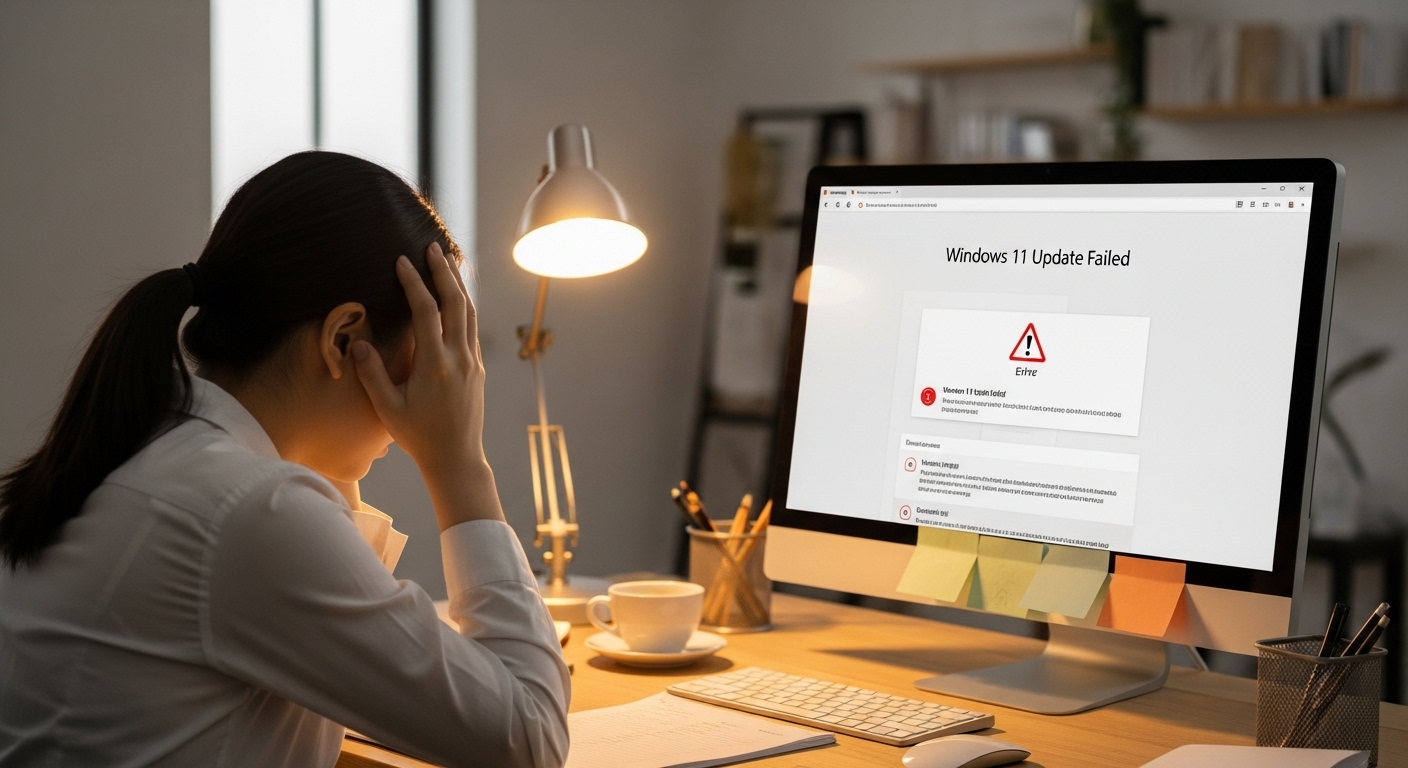

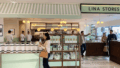
コメント